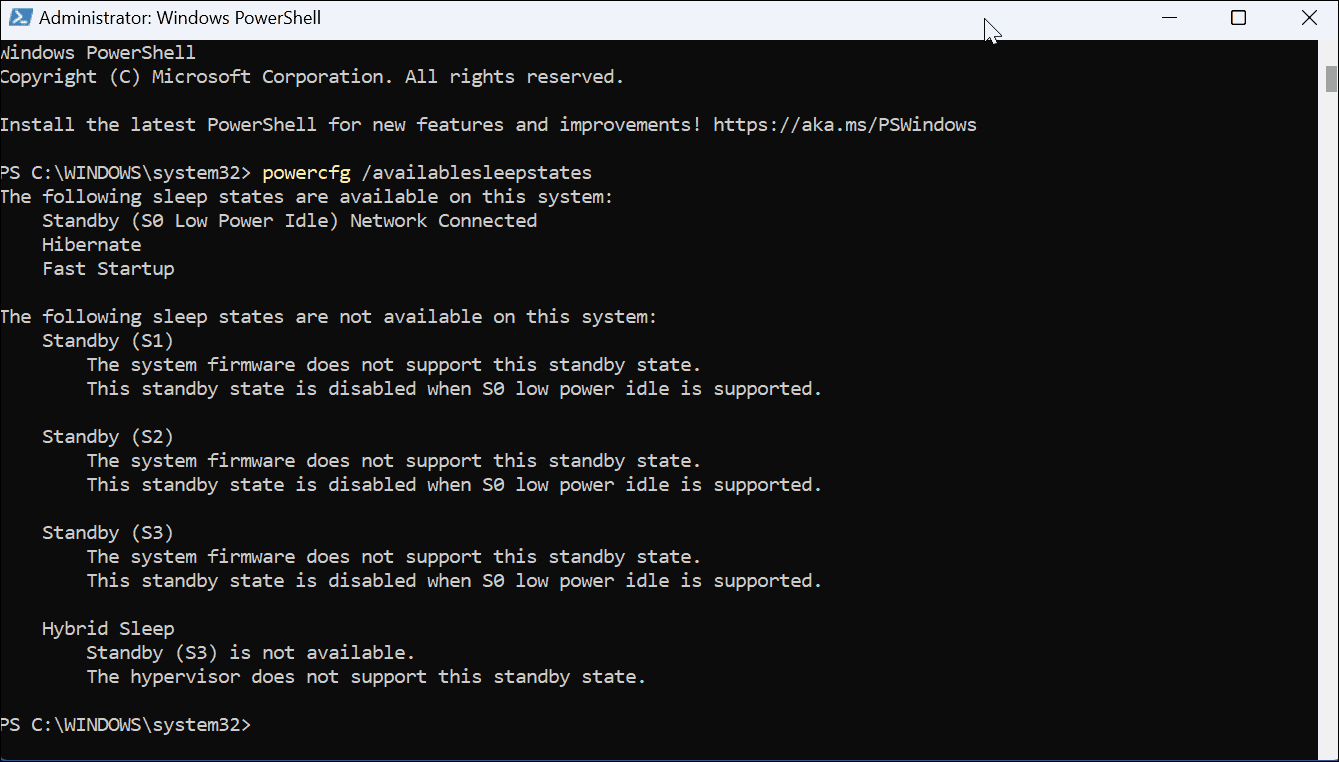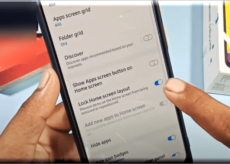Comment vérifier l’alimentation sur un PC


Vous rencontrez des problèmes d’instabilité du PC ? Vous devrez peut-être vérifier l’alimentation de votre PC. Ce guide explique comment.
Que vous utilisiez votre ordinateur pour naviguer sur le Web ou que vous soyez un joueur invétéré, vous voudrez que tous vos composants soient en pleine forme. Le bloc d’alimentation du PC (bloc d’alimentation) est vital dans son fonctionnement.
Par exemple, sans la bonne quantité d’énergie, le PC ne fonctionnera pas. Au lieu de cela, les composants de votre PC, comme le GPU, le CPU et la carte son, ont besoin d’un bon équilibre de puissance.
Ainsi, si vous souhaitez ajouter une carte graphique haute puissance, vous devez vous assurer que le bloc d’alimentation est suffisamment puissant pour la tâche. Vous devez vérifier l’alimentation électrique d’un PC avant d’ajouter des composants énergivores qui risquent de ne pas fonctionner. Ce guide vous expliquera comment.
Comment vérifier une alimentation sur un PC
L’un des problèmes que vous rencontrerez est que lorsque vous vérifiez une alimentation sur un PC, ce n’est pas aussi simple que d’autres composants comme la RAM, par exemple. Il n’y a pas d’application que vous pouvez installer sur votre téléphone et pointer vers le bloc d’alimentation pour le scanner.
Cependant, quelques fonctions et applications système déterminent les fonctionnalités et la santé du bloc d’alimentation. Vous pouvez également obtenir les informations sur le bloc d’alimentation sur le site Web ou le manuel du fabricant (si vous l’avez toujours).
Par exemple, vous pouvez vérifier les fonctionnalités d’alimentation prises en charge par Windows 11. Cependant, cela concerne principalement la batterie de votre ordinateur portable et les fonctionnalités du système d’exploitation. Les informations exactes se trouvent sur le bloc d’alimentation lui-même.
Vous avez peut-être un ordinateur de bureau et le nouveau GPU que vous installez ne fonctionne pas correctement ou pas du tout. Vous voudrez vérifier la puissance de charge correcte et les fils sont correctement connectés.
Retirer l’alimentation du PC
Noter: La plupart des gens sautent cette étape, mais pour de meilleurs résultats, portez un Bracelet antistatique. Il vous ancre sur le boîtier de l’ordinateur afin de ne pas générer d’électricité statique susceptible d’endommager les composants de la carte mère. Il existe différents types disponibles, mais la plupart coûtent moins de 10 $.
Prenez votre ordinateur de bureau et assurez-vous qu’il n’est pas branché au mur et que tous les périphériques sont retirés (y compris les clés USB). Retirez le panneau latéral pour avoir plus d’espace pour travailler. Le nombre de vis (le cas échéant) varie en fonction du modèle et de la taille du PC. Étudiez comment le bloc d’alimentation se connecte à la carte mère et aux autres composants.
Vous pouvez ensuite réinstaller les câbles et vérifier tout ce qui est lâche.
Aussi, assurez-vous avoir de l’air en conserve pour éliminer la poussière et les débris pouvant causer des problèmes d’alimentation.
Retirez les vis qui maintiennent le bloc d’alimentation. Encore une fois, le nombre de vis varie en fonction de la marque et du modèle du PC. Une fois que vous avez retiré l’alimentation, vous pouvez l’inspecter et saisir les informations pertinentes.
Vérifier les informations sur l’alimentation
Les informations dont vous avez besoin se trouveront sur un autocollant apposé sur l’un des côtés du bloc d’alimentation. Vous pouvez voir le fabricant, la puissance maximale (Watts), la cote d’efficacité, le numéro de série, etc. Si vous le remplacez par le même type de bloc d’alimentation en watts, consultez le site Web du fabricant pour un remplacement (s’il est neuf, il peut être sous garantie).
Cependant, si vous installez plus de composants et un GPU plus moderne et plus puissant, vous voudrez obtenir un bloc d’alimentation avec la puissance appropriée. Si vous construisez votre propre PC ou même remplacez plusieurs composants, utilisez le Calculatrice d’alimentation sur Newegg ou le Calculateur de vision extérieure pour obtenir le bon bloc d’alimentation.
Notez également que les alimentations électriques modernes incluent une cote d’efficacité indiquée par le Système de certification 80 Plus. Cela indique que le bloc d’alimentation ne consomme pas plus de 20 % de sa puissance de sortie. Ainsi, par exemple, si vous avez un bloc d’alimentation de 400 W à pleine charge, il ne consommera pas plus de 500 W à partir de la prise.
Entretien de votre ordinateur
Malheureusement, obtenir les meilleures informations sur une alimentation électrique sur un PC nécessite un certain travail. Par exemple, si votre PC continue de s’éteindre, entrez avec de l’air en conserve et assurez-vous que le bloc d’alimentation (et tous les composants) sont exempts de poussière et de débris. Si le PC ne s’allume pas après l’installation d’un nouveau composant (généralement une carte graphique), vous voudrez envisager d’installer un nouveau bloc d’alimentation plus puissant.
Il est également important de noter que vous devez vous assurer que votre PC est branché sur une alimentation sans coupure (UPS). Un onduleur maintient votre PC allumé pendant une panne de courant afin que vous puissiez enregistrer des données et l’éteindre correctement. De plus, il protège votre PC contre les bruits d’énergie, les pointes de tension et les surtensions.
En plus d’installer un nouveau GPU, vous pouvez être intéressé par la façon d’installer la RAM. Lisez également à propos de la surveillance des performances du GPU sous Windows.